Google マップを iPhone のデフォルトにしたいですか?回避策は次のとおりです
iPhone でマップリンクを開くためのデフォルトのナビゲーションアプリを変更することはできません。Apple は Apple マップを使用するようにします。 Apple のエコシステムがほぼ閉鎖的であることを考えると、これは驚くべきことではありません。本当に変更したい場合は、iPhone を脱獄する必要があります。
App Store から Google マップをダウンロードした場合でも、マップ リンクを開くときは Apple マップが優先アプリになります。ただし、一部のアプリでは、複数のナビゲーション アプリがインストールされているかどうかを選択できます。
Apple マップを削除しても、iPhone が Google マップをデフォルトのナビゲーション アプリとして使用するように強制されるわけではありません。代わりに、マップ リンクを開くと、Apple マップを再度ダウンロードするように携帯電話に表示されます。
幸いなことに、iOS 14 以降、iPhone のデフォルトのブラウザとメール アプリを変更できるようになりました。前者を Chrome に、後者を Gmail に設定できます。 Google のエコシステム内のアプリは他の Google アプリを優先するため、Chrome や Gmail で開かれたマップ リンクにより Google マップが開きます。
まず、Chrome をデフォルトのモバイル ブラウザに設定します
デフォルトのブラウザを Chrome に設定すると、使用時に地図リンクが Google マップで開くようになります。ただし、その前に、App Store から Google Chrome をダウンロードしていることを確認してください。
マップ リンクが Apple マップで開くように特別に生成された場合、Chrome や Gmail を使用している場合でも、デフォルトでは Google マップが選択されません。
次に、[設定] > [設定] に進みます。 Chrome (見つけるには少し下にスクロールする必要があります)。次に「デフォルトのブラウザアプリ」をタップし、次の画面で「Chrome」を選択します。



Chrome オプションは、デフォルトとして設定されている場合、横に青いチェックマークが付きます。
次に、Gmail をデフォルトのメール アプリにします
Gmail では、メール内の地図リンクを開くための優先アプリとして Google マップを設定できます。 Gmail をまだインストールしていない場合は、まず App Store からインストールする必要があります。その後、電子メール アカウントをアプリにリンクすると (Gmail アカウントである必要はありません)、デフォルトのナビゲーション アプリを設定する準備が整います。
次に、[設定] > [設定] に進みます。 Gmailを選択し、次の画面で「デフォルトのメールアプリ」をタップします。 「Gmail」をタップしてデフォルトのメールアプリに設定します。



次に、Gmail アプリを開き、画面の左上隅にあるハンバーガー メニュー アイコンをタップし、メニューの [設定] をタップします。
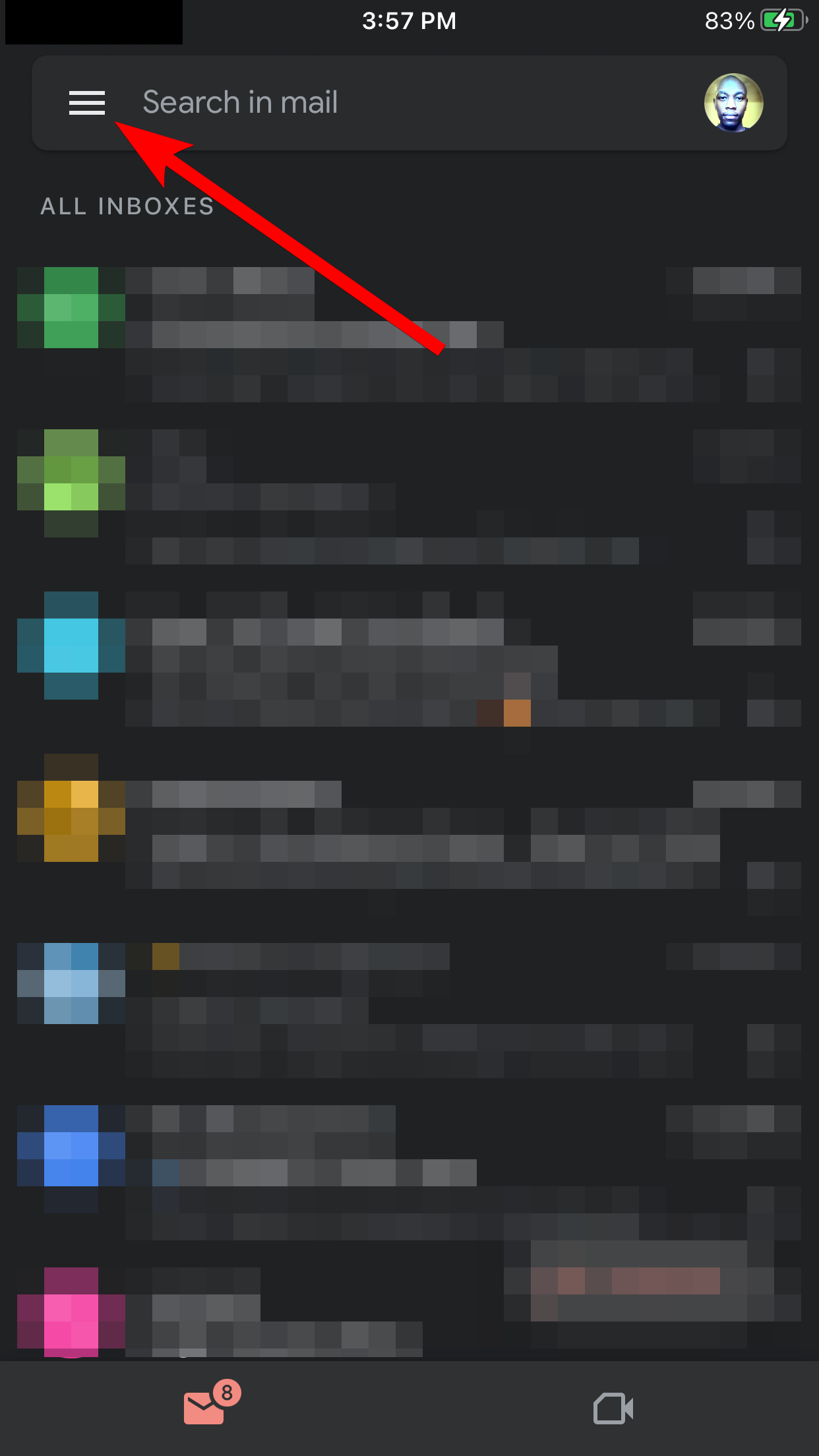
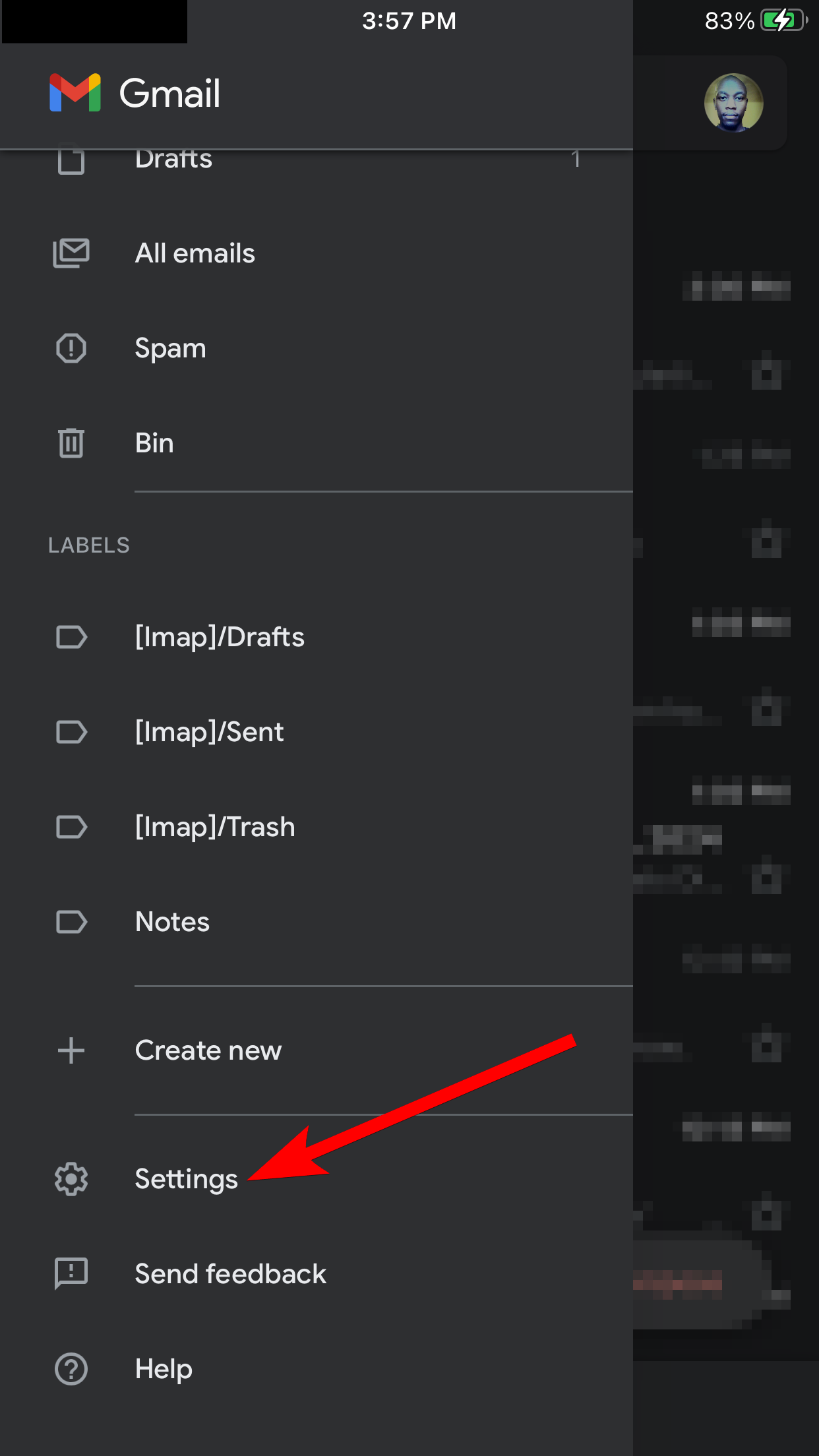
次の画面で「デフォルトのアプリ」をタップします。次に、[現在地からの移動] セクションと [場所間の移動] セクションで、[Google マップ] をタップして、Gmail のデフォルトのナビゲーション アプリにします。
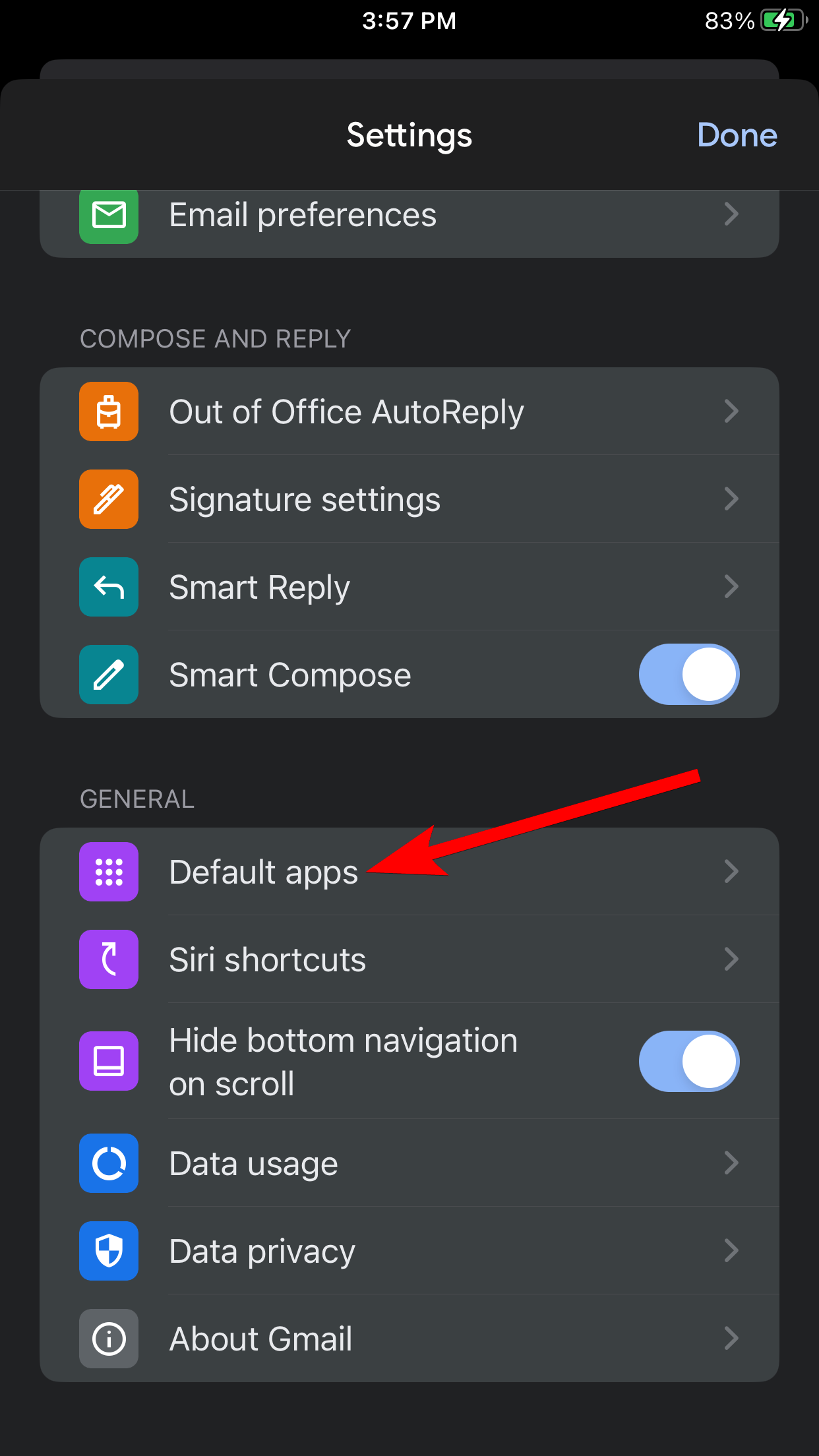

デフォルトとして選択すると、Google マップのオプションの右側に青いチェックマークが表示されます。
この記事の執筆時点では、iPhone のデフォルトの地図アプリとして Google マップを使用するには、Chrome と Gmail が頼りになるアプリです。しかし、9to5Mac が報じたように、EU の iPhone ユーザーは 2025 年 3 月にデフォルトのナビゲーション アプリを変更できるようになるはずです。Apple がこれをすべての iPhone ユーザーに提供するかどうかはまだわかりません。
以上がGoogle マップを iPhone のデフォルトにしたいですか?回避策は次のとおりですの詳細内容です。詳細については、PHP 中国語 Web サイトの他の関連記事を参照してください。

ホットAIツール

Undresser.AI Undress
リアルなヌード写真を作成する AI 搭載アプリ

AI Clothes Remover
写真から衣服を削除するオンライン AI ツール。

Undress AI Tool
脱衣画像を無料で

Clothoff.io
AI衣類リムーバー

Video Face Swap
完全無料の AI 顔交換ツールを使用して、あらゆるビデオの顔を簡単に交換できます。

人気の記事

ホットツール

メモ帳++7.3.1
使いやすく無料のコードエディター

SublimeText3 中国語版
中国語版、とても使いやすい

ゼンドスタジオ 13.0.1
強力な PHP 統合開発環境

ドリームウィーバー CS6
ビジュアル Web 開発ツール

SublimeText3 Mac版
神レベルのコード編集ソフト(SublimeText3)

ホットトピック
 1671
1671
 14
14
 1428
1428
 52
52
 1329
1329
 25
25
 1276
1276
 29
29
 1256
1256
 24
24
 最新のApple Mailの変更が好きではありませんか?ここに'それらを取り除く方法
Apr 14, 2025 am 12:54 AM
最新のApple Mailの変更が好きではありませんか?ここに'それらを取り除く方法
Apr 14, 2025 am 12:54 AM
Apple Mailアプリの新機能:カテゴリ、要約、および連絡先写真 Apple Mailアプリは最近、iPhone、iPad、およびMacバージョンを更新し、Gmailのような電子メール分類、通知、電子メールの概要、受信トレイの写真にお問い合わせください。 しかし、誰もがこれらの新しい変更を好むわけではありません。幸いなことに、これらの新機能を無効にして、それらを使用するためのより簡単な方法で復元できます。これがそれを行う方法です: Apple Mailの分類を無効にします 電子メール分類機能は、受信トレイをソートして、着信メッセージの処理を容易にするように設計されています。この機能は、iOSまたはiPados 18.2を実行している任意のデバイスと、MacOS 15.4がインストールされているMacコンピューターに適しています。 カテゴリは次のとおりです。 メイン:メールが最も考えています
 Appleを支払わずにM2 Mac Miniをアップグレードする方法'の高価格
Apr 27, 2025 pm 05:31 PM
Appleを支払わずにM2 Mac Miniをアップグレードする方法'の高価格
Apr 27, 2025 pm 05:31 PM
Mac Miniは、Appleのプロマシンに匹敵する手頃な価格と強力なプロセッサにもかかわらず、重大な制限に苦しんでいます。 このガイドは、M2およびM2 Pro Mac Mini(M4を強化するためのソリューションを提供します
 imessageは機能していませんか?ここにiPhone、iPad、Macで修正する方法
Apr 27, 2025 pm 06:00 PM
imessageは機能していませんか?ここにiPhone、iPad、Macで修正する方法
Apr 27, 2025 pm 06:00 PM
iPhone、iPad、およびMacでのiMessageの問題のトラブルシューティング imessageで問題を経験していますか? このガイドは、一般的な問題のソリューションを提供し、Appleデバイスでメッセージングアプリを修正するのに役立ちます。 メッセージが表示されていないかどうかは、故障していません
 Apple Watchは10歳です。これが私がそれを買わなかった理由です
Apr 15, 2025 am 06:09 AM
Apple Watchは10歳です。これが私がそれを買わなかった理由です
Apr 15, 2025 am 06:09 AM
Apple Watch:10年後もまだ納得していません 2015年以来2億台以上のユニットが販売されているにもかかわらず、Apple Watchは私の手首に不在のままです。 その健康とフィットネスの機能は印象的ですが、そうではない私のような人に訴えません
 2025年の最高のiPad
Apr 18, 2025 am 01:01 AM
2025年の最高のiPad
Apr 18, 2025 am 01:01 AM
適切なiPadの選択:包括的なガイド AppleのiPadラインナップは、あらゆるニーズに合わせてタブレットを提供しますが、完璧なものを選択することは圧倒的です。このガイドはプロセスを簡素化し、特定の要件に基づいて理想的なiPadを選択するのに役立ちます
 iPhoneの言葉はあなたの音声ノートをドキュメントに変えることができます
Apr 22, 2025 am 03:02 AM
iPhoneの言葉はあなたの音声ノートをドキュメントに変えることができます
Apr 22, 2025 am 03:02 AM
iOSのMicrosoft Wordは、音声ノートをCopilot AIを使用して完全にフォーマットしたドキュメントに変換するようになりました。この最新の拡張により、モバイルデバイスのドキュメント作成が簡素化されます。 この機能にアクセスするには、「new」ボタン()をタップし、「u」を選択します
 そのアプリはどこに行きましたか? iPhoneまたはiPadで欠落しているアプリを見つける方法
Apr 27, 2025 pm 05:54 PM
そのアプリはどこに行きましたか? iPhoneまたはiPadで欠落しているアプリを見つける方法
Apr 27, 2025 pm 05:54 PM
不足しているiOSまたはiPadosアプリを見つける:ステップバイステップガイド iOSとiPadosは名前でアプリを検索することを許可しますが、それらを見つけることは、多数のフォルダーとホーム画面ページで難しいものになります。 このガイドは、不足しているアプリを回復してBAを追加する2つの方法を提供します
 スマートフォンは今退屈で、それは私たちのせいです
Apr 23, 2025 am 03:06 AM
スマートフォンは今退屈で、それは私たちのせいです
Apr 23, 2025 am 03:06 AM
スマートフォンの黄金時代は過ぎましたか?将来の見通し テクノロジー愛好家は、現代の携帯電話が同じであり、イノベーションの欠如であると不満を述べています。メーカーは責任を負うべきですが、私たちは重要な役割も果たしています。スマートフォンの開発履歴を確認し、現在の状況の原因を調べましょう。 スマートフォンの黄金時代 1973年、モトローラのエンジニアであるマーティンクーパーは、ニューヨークの路上でDynatac 8000Xで歴史的な電話をかけました。この「レンガ」電話は、ワイヤレスネットワークの時代を開きました。ほぼ20年後、IBMサイモンはリリースされ、抵抗性のタッチスクリーンとシンプルなアプリケーションを備えた世界初のスマートフォンになりました。今日、それは100倍強力ですが、最新のスマートフォンのコア機能はまだアプリケーションポータルとして使用されています。 初期のイノベーションは遅くなります




